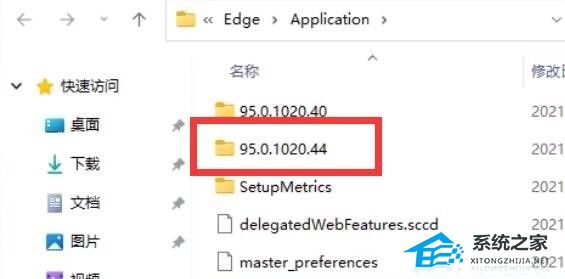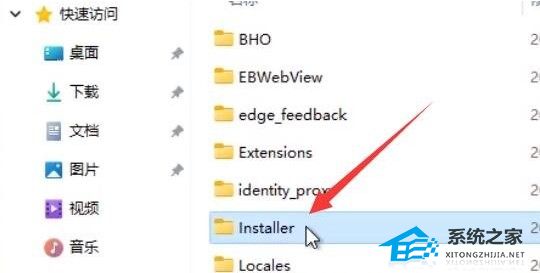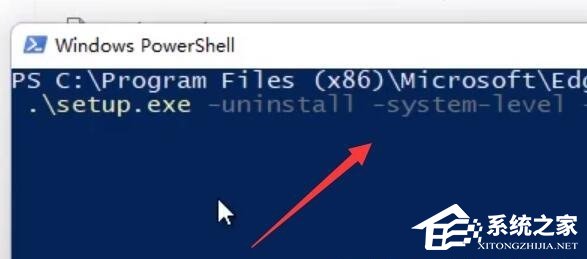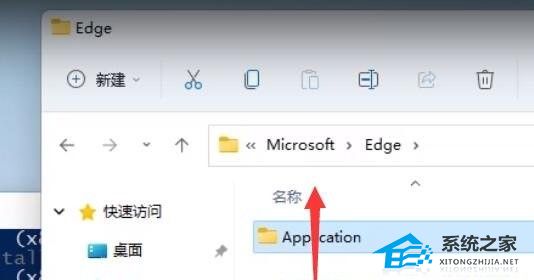Edge浏览器是微软自带的系统浏览器,近期有用户在日常电脑的使用中不太需要用到Edge浏览器,想要将其卸载,但是发现一般的卸载方法并不能有效的将Edge浏览器卸载掉,那么遇到这一情况应该怎么办呢?我们来看看小编带来的Win11卸载Edge浏览器的方法吧。
Win11卸载edge浏览器的方法
1、首先,需要找到edge浏览器的文件所在位置,再找到最新版本号文件夹,双击进入。
2、接着,找到名称为 Installer 文件夹,双击进入。
3、按住键盘上的 shift 键,再来点击右键,打开的菜单项中,选择在此处打开 powershell 窗口(S)。
4、Windows PowerShell窗口,输入以下命令:
.setup.exe -uninstall -system-level -verbose-logging -force-uninstall
5、命令执行完成后,返回edge浏览器的文件所在位置,就可以发现edge浏览器已经被成功卸载。
以上就是系统之家小编为你带来的关于“Win11卸载Edge浏览器的方法”的全部内容了,希望可以解决你的问题,感谢您的阅读,更多精彩内容请关注系统之家官网。

 时间 2023-10-07 09:31:12
时间 2023-10-07 09:31:12 作者 admin
作者 admin 来源
来源